Лучшие приложения для редактирования шрифтов на Mac
Без сомнения, большая часть нашего общения сегодня происходит посредством текстовых сообщений. Мы читаем для работы и удовольствия, пишем электронные письма и документы и даже просматриваем множество визуальных дизайнов (например, рекламные щиты) с текстом в них.
Шрифты или, в более широком смысле, шрифты играют важную роль в том, как мы воспринимаем письменное сообщение. Несмотря на то, что в большинстве случаев они довольно тонкие, они помогают создать нужное настроение (например, игривое или серьезное), улучшают разборчивость и улучшают плавность.
Шрифты имеют характер. Было бы довольно сложно доверять юристу, который использует Comic Sans для своих визитных карточек. Точно так же моноширинный шрифт, например, поможет улучшить разборчивость, когда дело доходит до чтения кода, но также сделает чтение книги довольно болезненным. В последнем случае хороший шрифт с засечками должен работать намного лучше.
Помимо выбора подходящего шрифта для вашего проекта, что само по себе является непростой задачей, существуют случаи, когда вы также можете редактировать шрифты. Посмотрим, когда это может понадобиться.
Зачем редактировать шрифты на Mac?
Большинству людей никогда не придется настраивать шрифты самостоятельно. Но если вы работаете в области визуального восприятия, где важны презентация и выделение, знание того, как использовать программное обеспечение для редактирования шрифтов, может оказаться очень полезным.
Конечно, вы можете просто выбрать существующий шрифт для своего проекта. Проблема в том, что лицензирование большинства высококачественных шрифтов стоит довольно дорого, и становится еще дороже, если этот шрифт нужно установить на несколько компьютеров или обслуживать большое количество посетителей веб-сайта.
Может показаться, что бесплатные шрифты решают проблему денег, но вполне вероятно, что они уже используются тысячами других людей (особенно если они хорошо сделаны) и, таким образом, не придают вам такого уникального чутья.
Использование специального конструктора шрифтов для создания насыщенных шрифтов, даже если они основаны на существующем шаблоне шрифта, — лучший способ сделать визуальное заявление. Вам также не нужно настраивать шрифты для всего — просто немного подправьте отображаемый шрифт, чтобы он казался уникальным, в большинстве случаев достаточно. Все, что вам нужно, это знать, какое программное обеспечение для редактирования шрифтов использовать.
Каковы лучшие производители пользовательских шрифтов?
Когда дело доходит до программного обеспечения для редактирования шрифтов для Mac, у вас есть множество вариантов. Вы можете использовать профессиональное приложение для Mac; вы можете попробовать бесплатное программное обеспечение с открытым исходным кодом; или вы можете просто изменить свой текст онлайн.
Glyphs Mini — надежный, но простой в использовании инструмент для создания пользовательских шрифтов для Mac. Это приложение для векторного редактирования позволяет создавать, редактировать и просматривать формы любых символов в любом шрифте. Вы можете изменить кривизну любой буквы, точно кернить слова, изменить векторные пути и многое другое.
Работая в Glyphs Mini, вы также можете импортировать другие векторные формы для редактирования или определения новых шаблонов шрифтов, чтобы повторно использовать формы букв в будущем. Наконец, когда вы закончите, просто экспортируйте шрифт в выбранный вами формат.
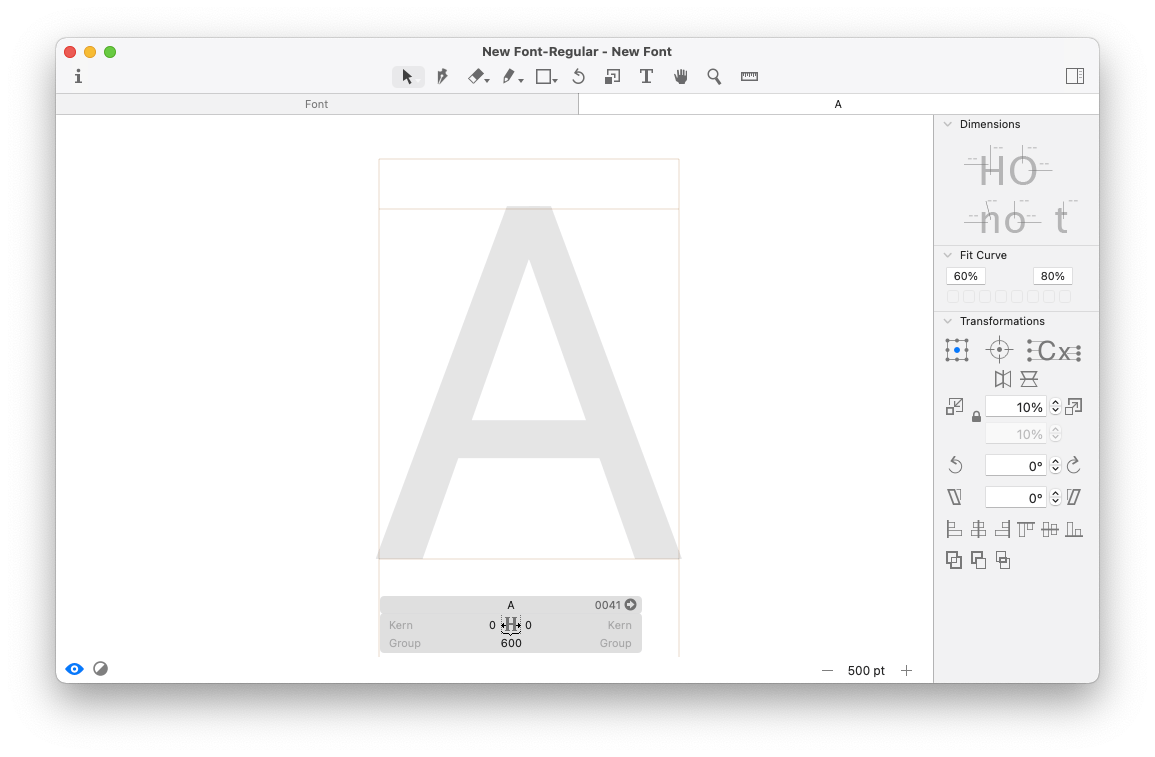
✕ Удалить баннер приложения
FontForge — это программное обеспечение для редактирования шрифтов на основе UNIX с открытым исходным кодом, которое можно бесплатно использовать на любом Mac (вы можете пожертвовать, если продолжите его использовать). Хотя приложение медленно обновляется и менее многофункционально, чем что-то вроде Glyphs Mini, оно по-прежнему позволяет вам выполнять все основные действия по редактированию шрифтов, такие как настройка контуров и кернинг. Если вам нужно лишь изредка и незначительно изменять шрифты, FontForge может быть хорошим вариантом.
Font Changer (font-changer.com) — это онлайн-способ создания насыщенных шрифтов. Это совершенно бесплатно, но также не дает возможности профессионально изменить форму букв. Вместо этого Font Changer предлагает тысячи способов настройки шрифтов и текста, которые вы там вводите. Все, что вам нужно сделать, это сделать наиболее подходящий выбор — несколько кликов, и все готово!
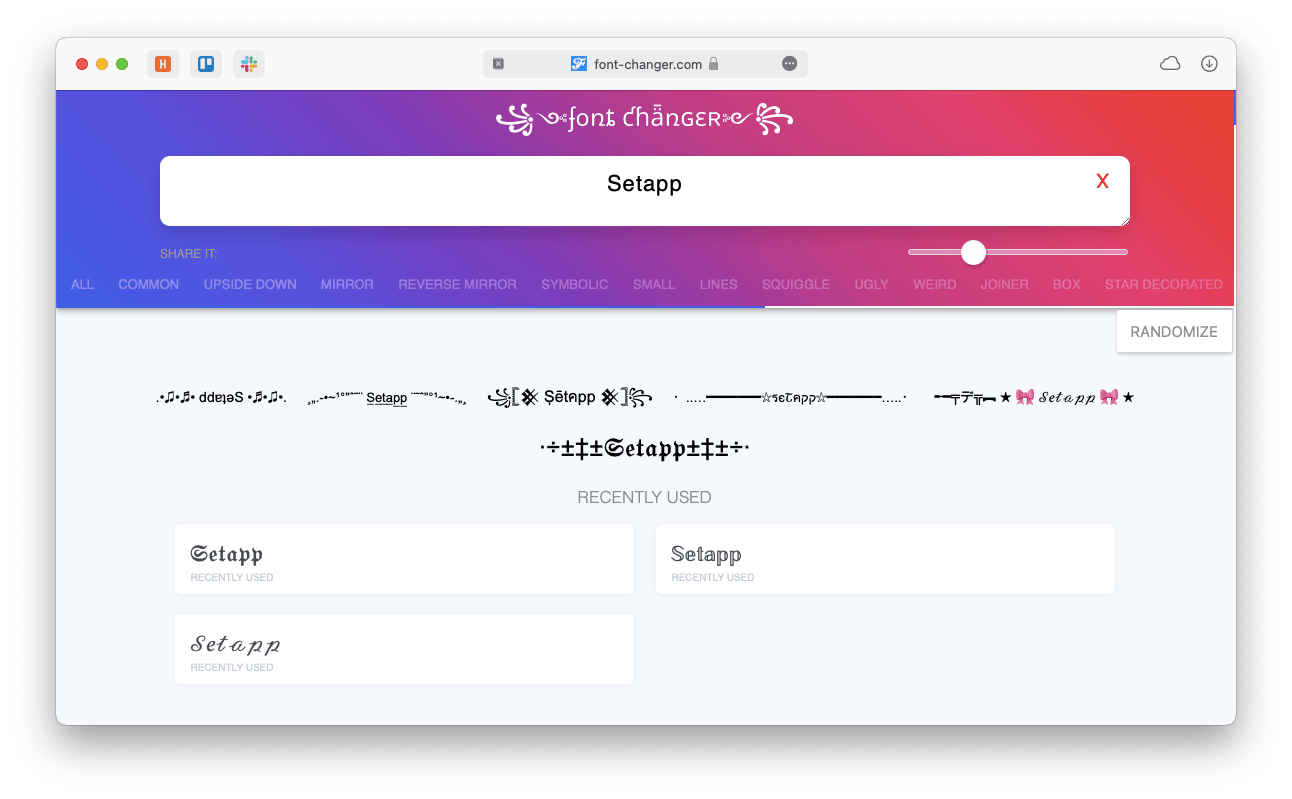
✕
Как выбирать шрифты и управлять ими
Если вы не профессиональный дизайнер шрифтов, создавать шрифты с нуля очень сложно. На самом деле, даже если вы дизайнер, это очень сложно.
Чтобы настроить шрифты для проекта, большинству людей следует начать с существующего шрифта. Есть несколько способов сделать это. Вы можете либо выбрать бесплатный шрифт с открытым исходным кодом, который вы можете изменять по своему усмотрению, либо лицензировать профессиональный шрифт для настольного использования, что также даст вам право настраивать его по своему усмотрению (но сначала прочитайте договор!) .
Вероятно, наиболее часто используемой библиотекой шрифтов с открытым исходным кодом сегодня является Google Fonts. Большинство людей просто ссылаются на него, чтобы использовать шрифты для своих веб-сайтов, но вы также можете получить все шрифты напрямую через репозиторий GitHub. Однако сначала использовать веб-сайт — это хороший способ отфильтровать и найти конкретный шрифт, который вам нужен для вашего проекта.
Недостатком использования Google Fonts является то, что там трудно найти что-то уникальное, особенно если вы ищете шрифты более высокого качества.
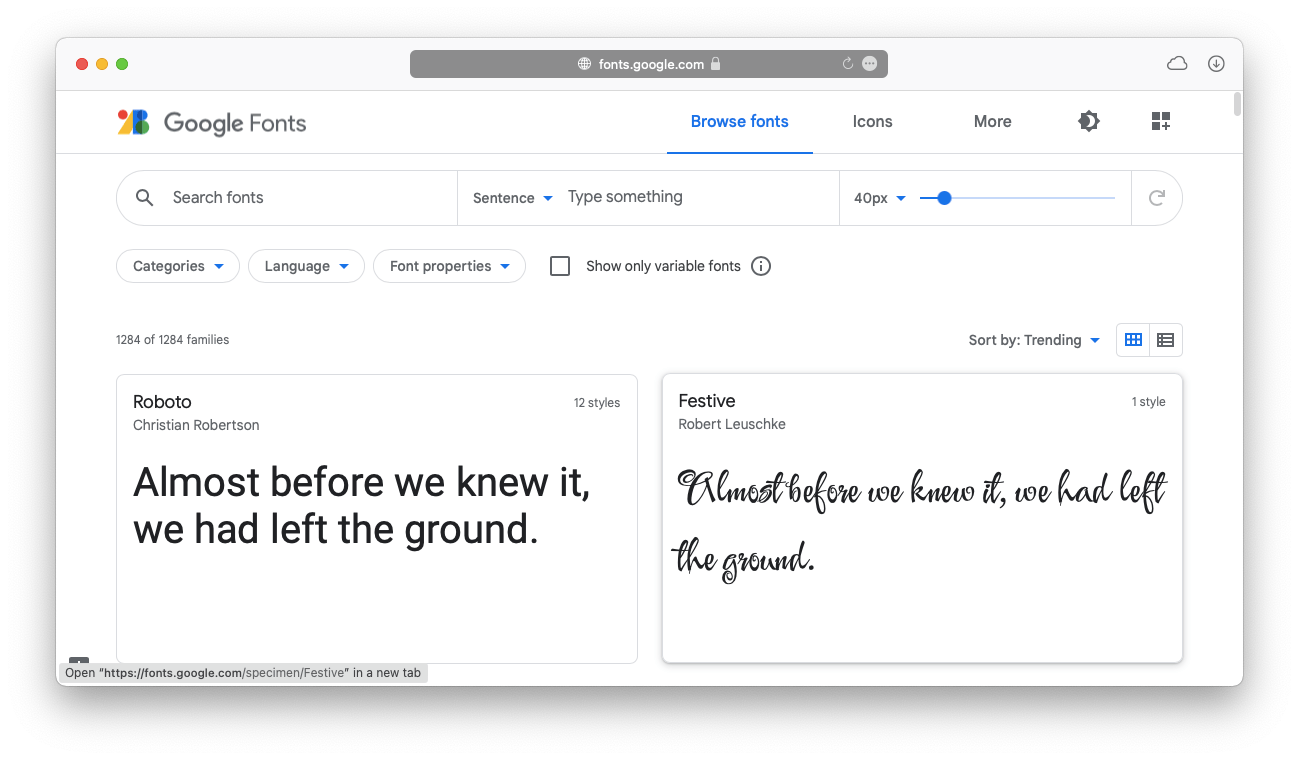
FontSpace (fontspace.com) — еще одна онлайн-библиотека, предлагающая более 85 000 бесплатных шрифтов. Там можно найти интересные шрифты с профессиональной лицензией, которые используются реже, чем шрифты из Google Fonts. Однако большинство шрифтов также будут ограничены для личного использования, поэтому вы можете практиковаться и использовать их в личных проектах, но не для чего-то вроде клиентской работы или коммерческих товаров.

После того, как вы соберете значительную библиотеку на своем Mac, вам понадобится способ управлять ею и быстро находить нужные шрифты.
Typeface — единственный менеджер шрифтов, который когда-либо понадобится вашему Mac. Это приложение визуально покажет вам различия между каждым шрифтом на вашем Mac и упростит фильтрацию вашей библиотеки, чтобы сравнить любой текст рядом. Вы также можете получить полные метаданные для каждого шрифта и увидеть все символы в его коллекции. Поскольку Typeface поддерживает категории и теги, вы даже можете создавать папки для конкретных проектов и использовать их в качестве досок вдохновения, чтобы найти подходящие шрифты для пары.
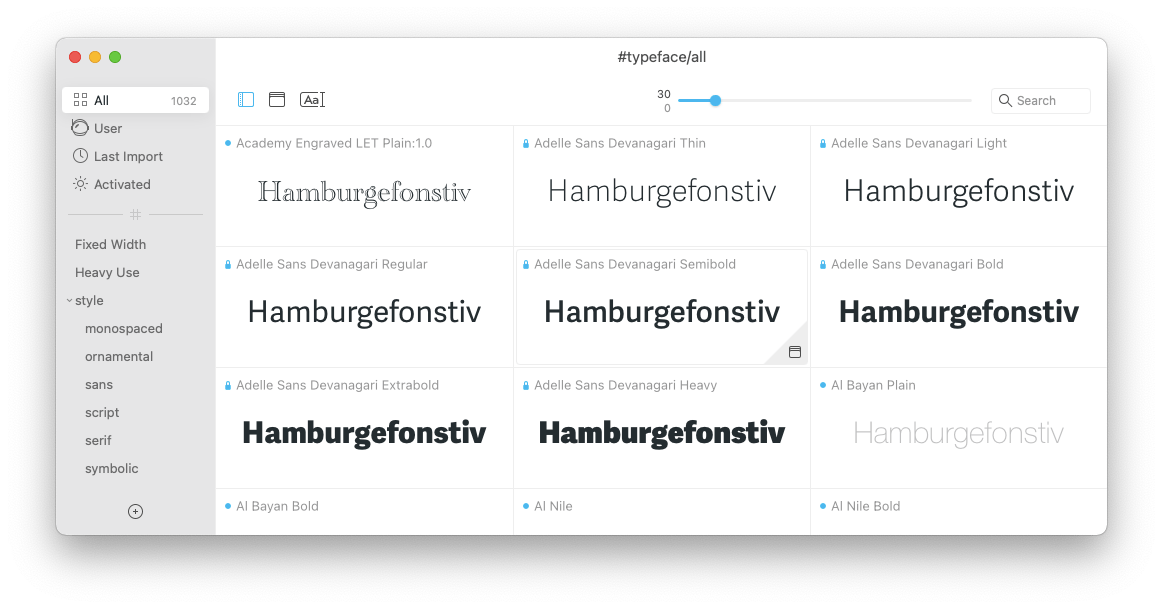
✕ Удалить баннер приложения
Как настроить шрифты на Mac
К настоящему моменту вы нашли несколько отличных шрифтов для своего проекта, которые хотите немного изменить, и собрали их все в коллекцию внутри Typeface. Как вы на самом деле собираетесь их настраивать?
Уже упомянутые выше Glyphs Mini — отличное начало:
- Дублируйте любой шрифт, который вы хотите изменить
- Запустить Глифы Мини
- Перейдите в «Файл» ➙ «Открыть» и выберите этот шрифт.
- Изучите шрифт и откройте любую фигуру, которую хотите отредактировать.
- Используя кривые и точки Безье, измените шрифт так, как вам нравится.
- Перейдите в Файл ➙ Сохранить или Экспортировать, чтобы сохранить результат.
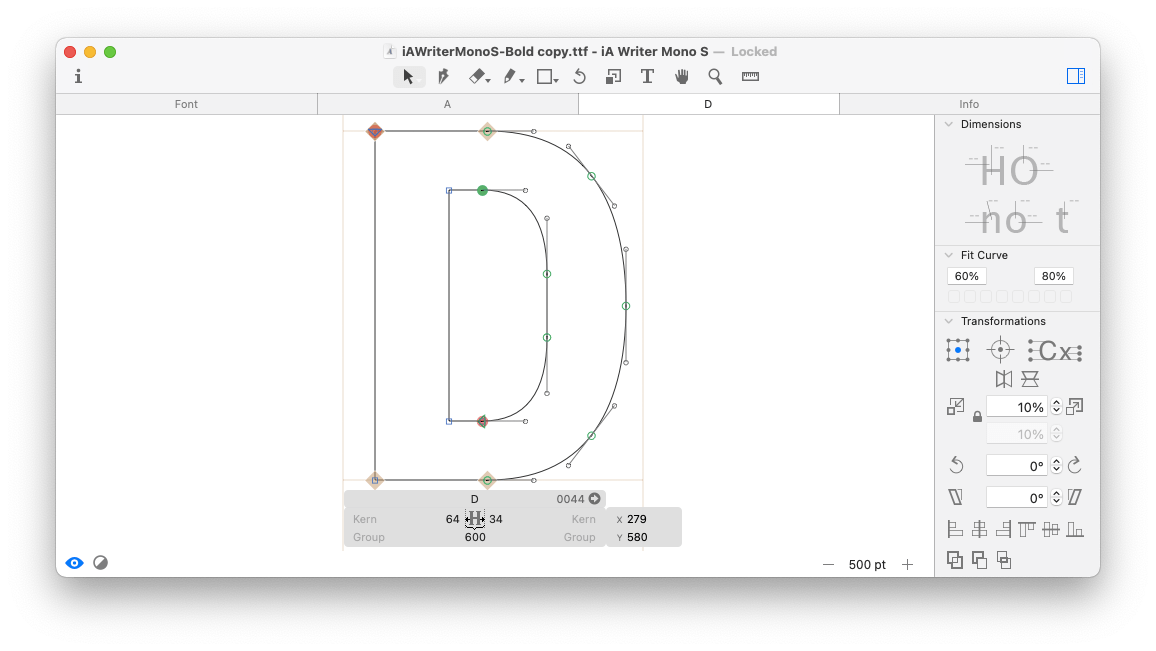
✕ Удалить баннер приложения
Как видите, редактировать шрифты на основе шаблонов шрифтов не так уж и сложно, если у вас есть подходящие инструменты для поддержки. Лицензируйте свои шрифты в литейном производстве или получайте их бесплатно с Google Fonts или FontSpace. Организуйте все в диспетчере шрифтов Typeface. Наконец, внесите все необходимые изменения в Glyphs Mini.
Лучше всего то, что Glyphs Mini и Typeface доступны вам абсолютно бесплатно в течение семи дней через пробную версию Setapp, платформы с более чем 220 приложениями и утилитами для Mac и iPhone, которые помогут вам с любой задачей, от очистки вашего Mac (CleanMyMac X) к освоению сочетаний клавиш (Keysmith). Попробуйте каждое приложение Setapp бесплатно уже сегодня и без особых усилий увеличьте свою производительность.






